 図形の結合
図形の結合 PowerPointで歯車(ギア)を作り回転させる方法
PowerPointで歯車を3種類の結合方法[接合][型抜き/合成][重なり抽出]を組み合わせて作る方法をご紹介します。歯車のギザギザを図形の[星:10pt]で作る手順がポイントです。歯車をアニメーションで回転させる方法もご紹介します。
 図形の結合
図形の結合  クイックアクセスツールバー
クイックアクセスツールバー  テキストの技・設定
テキストの技・設定 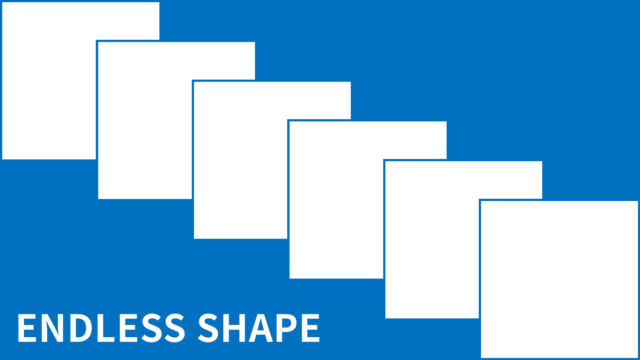 初級テクニック
初級テクニック  解像度の設定
解像度の設定  グラデーション
グラデーション 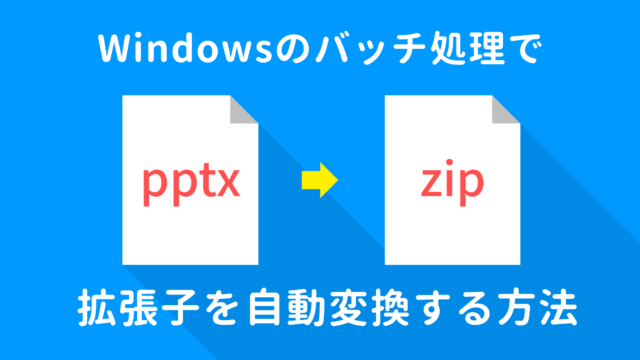 神業パワポ
神業パワポ  画像テクニック
画像テクニック  画像テクニック
画像テクニック  VBA・マクロ
VBA・マクロ